To frustrujące, gdy Twoje konto na Instagramie nie działa. Wszyscy to widzieliśmy, gdy nagle nie ładował się Twój kanał na Instagramie, nie można było przesłać historii na Instagramie lub gdy Twój smartfon zawiesił się na stronie głównej Instagrama. Jeśli jesteś uzależniony od platform mediów społecznościowych, konto bycia odłączonym od Twojego Instagrama w jakikolwiek sposób, nawet tymczasowe, jest więcej niż denerwujące.
Powodów niedziałania Instagrama może być wiele. Problem może leżeć po Twojej stronie lub może być spowodowany przez serwery Instagrama. Tak czy inaczej, są pewne rzeczy, które możesz spróbować naprawić. Postępuj zgodnie z naszym przewodnikiem rozwiązywania problemów, który pomoże Ci rozwiązać problemy z Instagramem.
1. Czy Instagram nie działa?
Jeśli Instagram nie działa w Twoim przypadku, pierwszą rzeczą, którą powinieneś zrobić, to sprawdzić w Internecie, czy Instagram nie działa. Instagram ma stabilną sieć i, w przeciwieństwie do innych sieci społecznościowych, rzadko doświadcza usterek i błędów prowadzących do awarii systemu. Jest to jednak nadal pierwsza rzecz, którą powinieneś sprawdzić przed wykonaniem jakichkolwiek manipulacji w aplikacji, jeśli zauważysz, że Instagram nie działa.
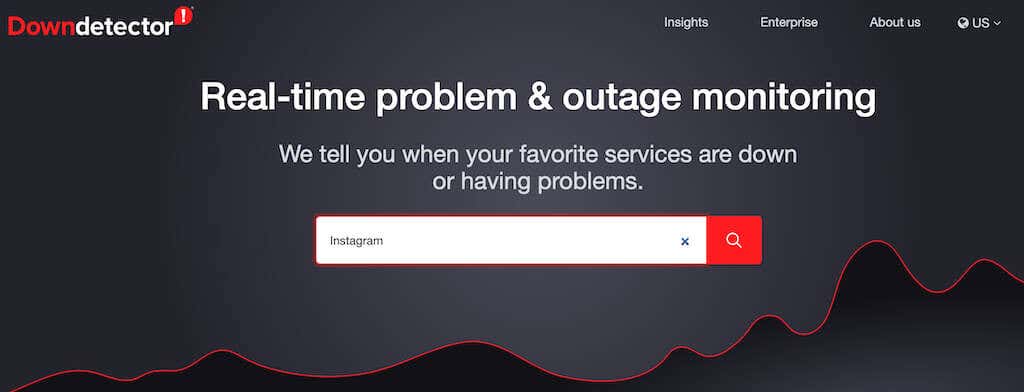
Jednym ze sposobów sprawdzenia tego jest po prostu zapytanie w Google „Czy Instagram nie działa?”. Jeśli wystąpi poważny problem z siecią, ta wiadomość będzie popularna, a wzmianki o niej znajdziesz na pierwszej stronie wyszukiwarki Google. Alternatywnie możesz skorzystać z platformy internetowej o nazwie Downdetektor, która w czasie rzeczywistym pokazuje problemy i awarie wszelkiego rodzaju usług, w tym Instagrama.
2. Czas przestać obserwować kilku użytkowników Instagrama
Drugą rzeczą, którą powinieneś sprawdzić, jest liczba osób, które obserwujesz na Instagramie. Niewielu użytkowników wie, że Instagram ma ograniczoną liczbę kont, które można obserwować. Maksymalna liczba kont to 7500, a gdy ją osiągniesz, Twoja aplikacja na Instagramie może zacząć działać z opóźnieniem.
Jeśli sprawdziłeś swój Instagram i osiągnąłeś tę liczbę, jedyne, co musisz zrobić, to przestań obserwować kilka kont i sprawdzić, czy to rozwiąże problem.
Aby przestać obserwować konta, przejdź do strony swojego profilu na Instagramie, a następnie wybierz opcję Obserwowane w prawym górnym rogu ekranu.
*02_unobserwuj osoby*
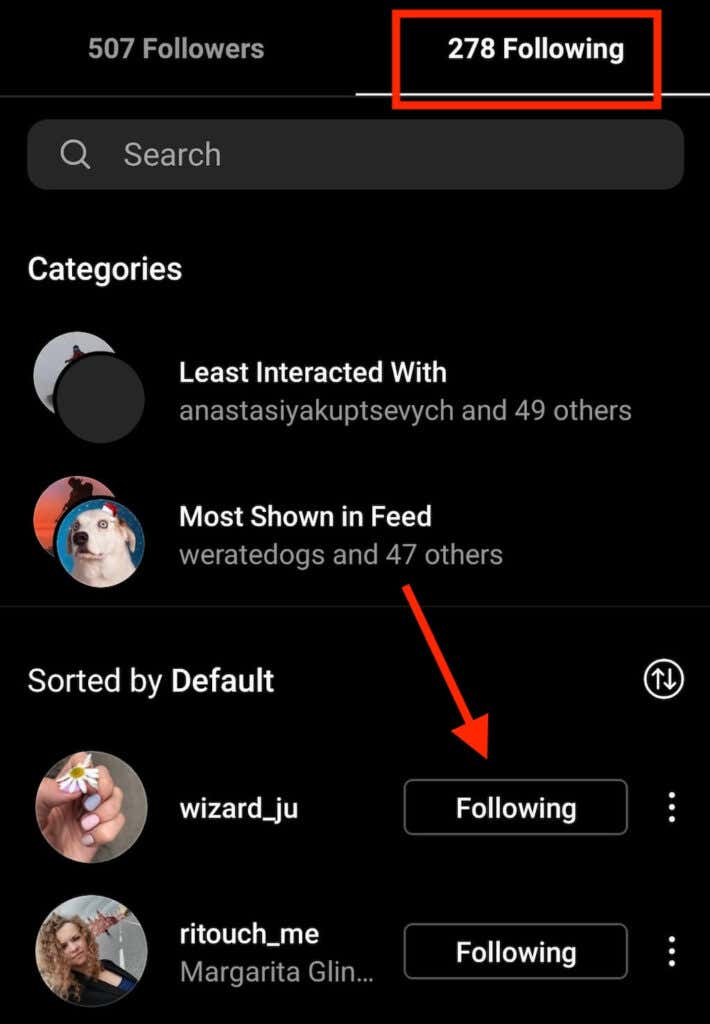
Teraz przewiń w dół listę osób, które obserwujesz, i wybierz opcję Obserwowane , aby przestać obserwować osoby, których nie potrzebujesz już w swoim kanale..
3. Wyloguj się z aplikacji Instagram i zaloguj ponownie
To może wydawać się oczywiste, ale następną techniką rozwiązywania problemów, którą powinieneś wypróbować, jest wylogowanie się z aplikacji Instagram, a następnie zalogowanie się ponownie. Jeśli problem dotyczy aplikacji na smartfonie, ten prosty krok może go rozwiązać.
Aby wylogować się z Instagrama, otwórz aplikację Instagram i przejdź do strony swojego profilu.
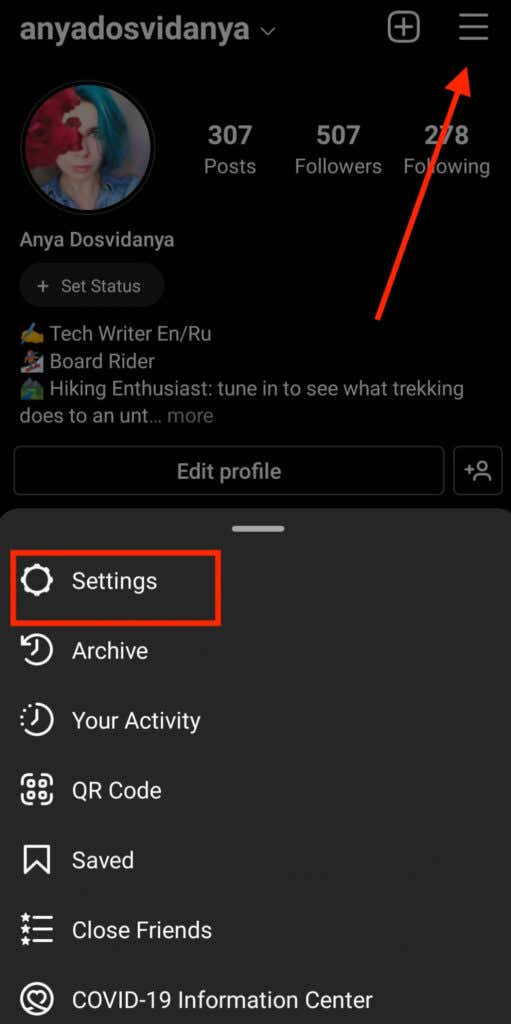
W prawym górnym rogu wybierz Menu . Następnie podążaj ścieżką Ustawienia >Wyloguj się .
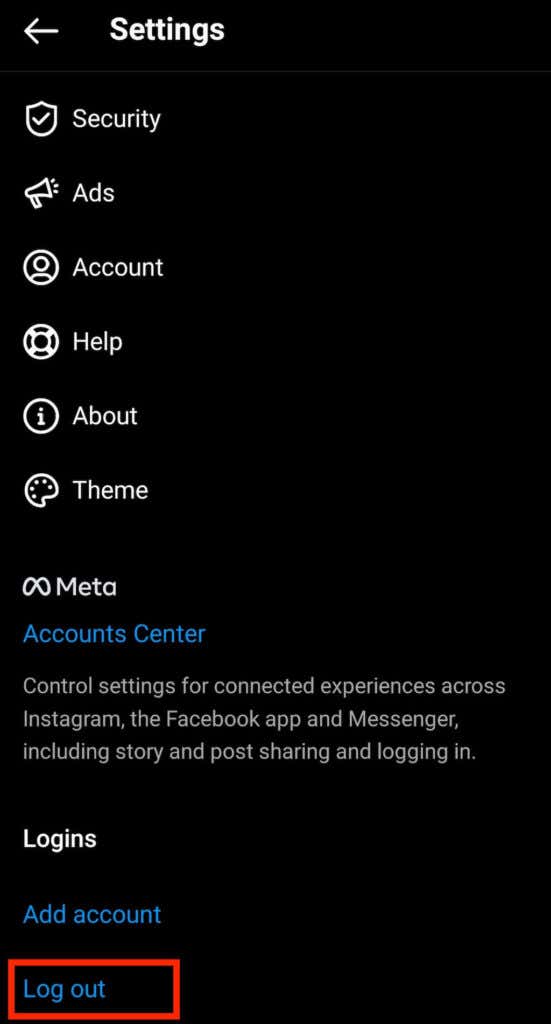
Możesz także pójść o krok dalej i ponownie uruchomić aplikację po wylogowaniu się z konta na Instagramie.
4. Uruchom ponownie telefon
Jeśli ponowne uruchomienie aplikacji nie pomogło, możesz spróbować także ponownie uruchomić telefon. To powinno uwolnić Twój smartfon od wszelkich uszkodzonych plików pamięci lub pamięci podręcznej. Po zamknięciu aplikacji Instagram wyłącz telefon z Androidem lub iPhone'a, a następnie uruchom ponownie urządzenie.
Po ponownym włączeniu smartfona otwórz aplikację ponownie i sprawdź, czy Instagram już działa.
5. Spróbuj używać Instagrama na swoim komputerze
Czy masz problemy z Instagramem, gdy używasz go na telefonie? Być może przyczyną problemu jest Twój smartfon. Aby sprawdzić, czy to prawda, spróbuj przełączyć się na inne urządzenie, na przykład komputer stacjonarny. Zaloguj się na swój Instagram za pomocą przeglądarki i sprawdź, czy występuje ten sam problem.

Jeśli korzystasz już z Instagrama na komputerze, spróbuj otworzyć go w innej przeglądarce. Na koniec, jeśli masz dostępny tylko smartfon, poproś znajomego, aby użył swojego iPhone'a lub urządzenia z Androidem i sprawdził, czy Instagram tam działa.
6. Wyczyść pamięć podręczną
Jeśli wydaje Ci się, że możesz uzyskać dostęp do swojego Instagrama z innych urządzeń, ale nie z telefonu, istnieje duże prawdopodobieństwo, że problem leży w pamięci podręcznej telefonu. Może zawierać uszkodzone pliki, które należy usunąć, zanim będzie można kontynuować korzystanie z aplikacji.
Aby wyczyścić pamięć podręczną w smartfonie z Androidem, przejdź do Ustawienia , a następnie znajdź Instagram na liście aplikacji.
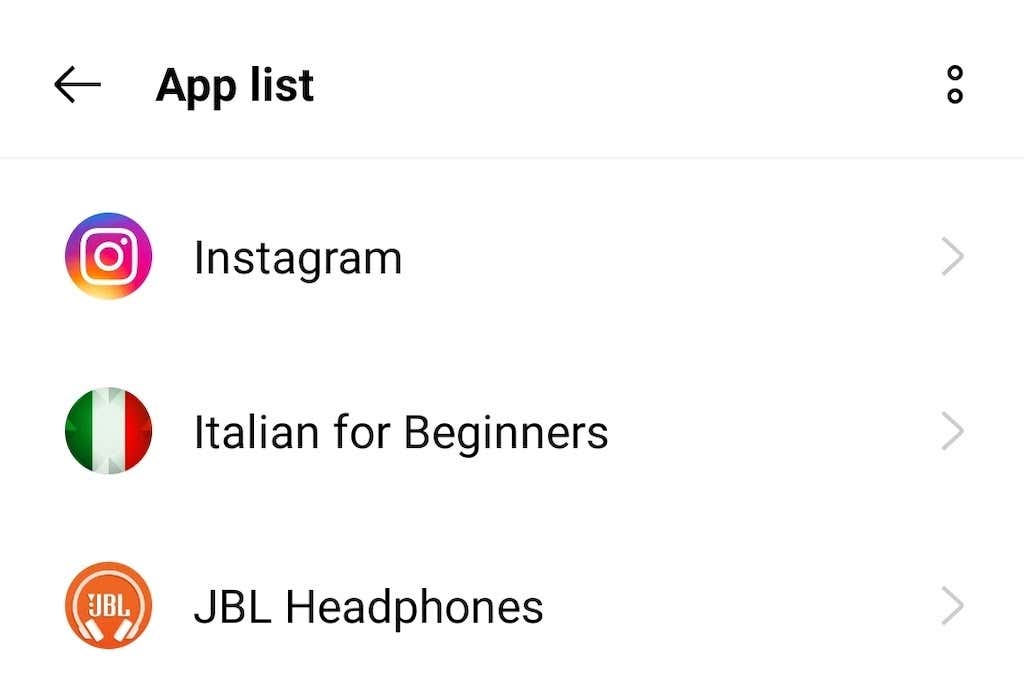
Wybierz Pamięć i pamięć podręczna >Wyczyść pamięć podręczną ..
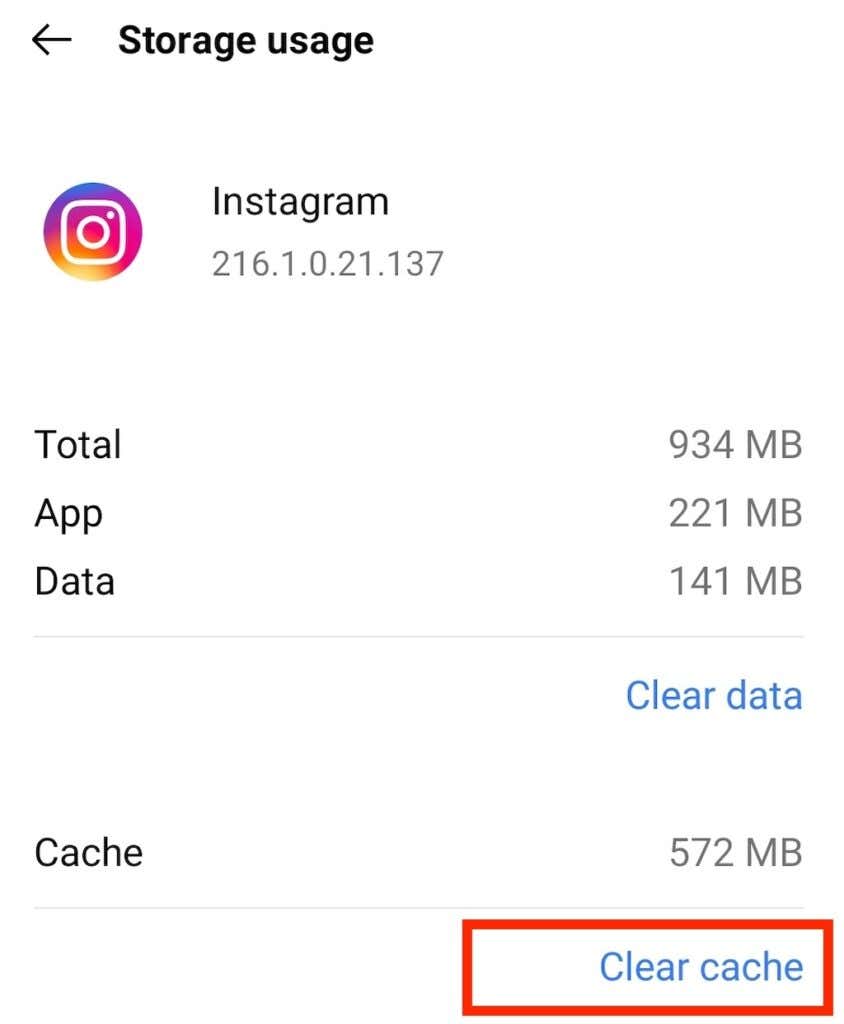
To powinno wyczyścić pamięć aplikacji Instagram i wszystko, co może powodować błędy.
Aby wyczyścić pamięć podręczną na iPhonie, musisz odinstalować Instagram, a następnie zainstalować go ponownie z App Store.
7. Sprawdź swoje połączenie internetowe
Istnieje duże prawdopodobieństwo, że Twoje połączenie internetowe jest uszkodzone. Możesz łatwo sprawdzić, czy tak jest, próbując uruchomić dowolną inną aplikację na swoim urządzeniu. Jeśli nic nie działa, najprawdopodobniej problemem są Twoje dane.
Jednym ze sposobów rozwiązania tego problemu jest przejście na inne połączenie. Jeśli korzystasz z komórkowej transmisji danych, przełącz się na Wi-Fi i sprawdź, czy to pomoże. Jeśli korzystasz już z Wi-Fi, spróbuj przełączyć się na komórkową transmisję danych. Sprawdź, czy możesz zbliżyć się do routera lub spróbuj uruchomić go ponownie.
8. Czy korzystasz z VPN?
VPN to świetne narzędzie dla każdego użytkownika Internetu. Zapewnia większe bezpieczeństwo i prywatność podczas korzystania z Internetu. Może to jednak również powodować problemy z aplikacją Instagram. Jeśli masz za pomocą VPN, spróbuj tymczasowo wyłączyć tę funkcję. Następnie uruchom ponownie aplikację Instagram i sprawdź, czy działa.
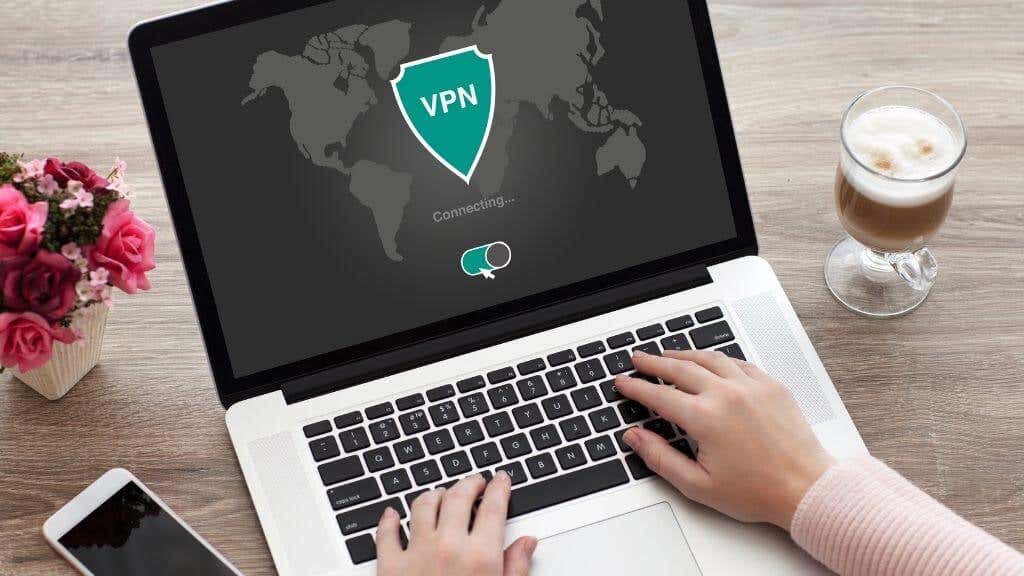
9. Zaktualizuj swoją aplikację Instagram
Kiedy ostatni raz aktualizowałeś swoją ulubioną aplikację do mediów społecznościowych? Jeśli na co dzień doświadczasz drobnych problemów z Instagramem, musisz sprawdzić, czy korzystasz z najnowszej wersji aplikacji. Być może używasz starszej wersji Instagrama, która nie jest kompatybilna z wprowadzanymi nowymi funkcjami. Już samo to może zrujnować wygodę użytkownika na platformie.
Aby temu zapobiec, najlepiej regularnie sprawdzać, czy w App Store lub Google Play Store są dostępne nowsze wersje aplikacji.
Możesz także włączyć automatyczne aktualizacje na Instagramie, jeśli nie chcesz robić tego ręcznie za każdym razem. Aby to zrobić, wykonaj poniższe kroki. Kroki są takie same dla użytkowników iOS i Androida.
 .
.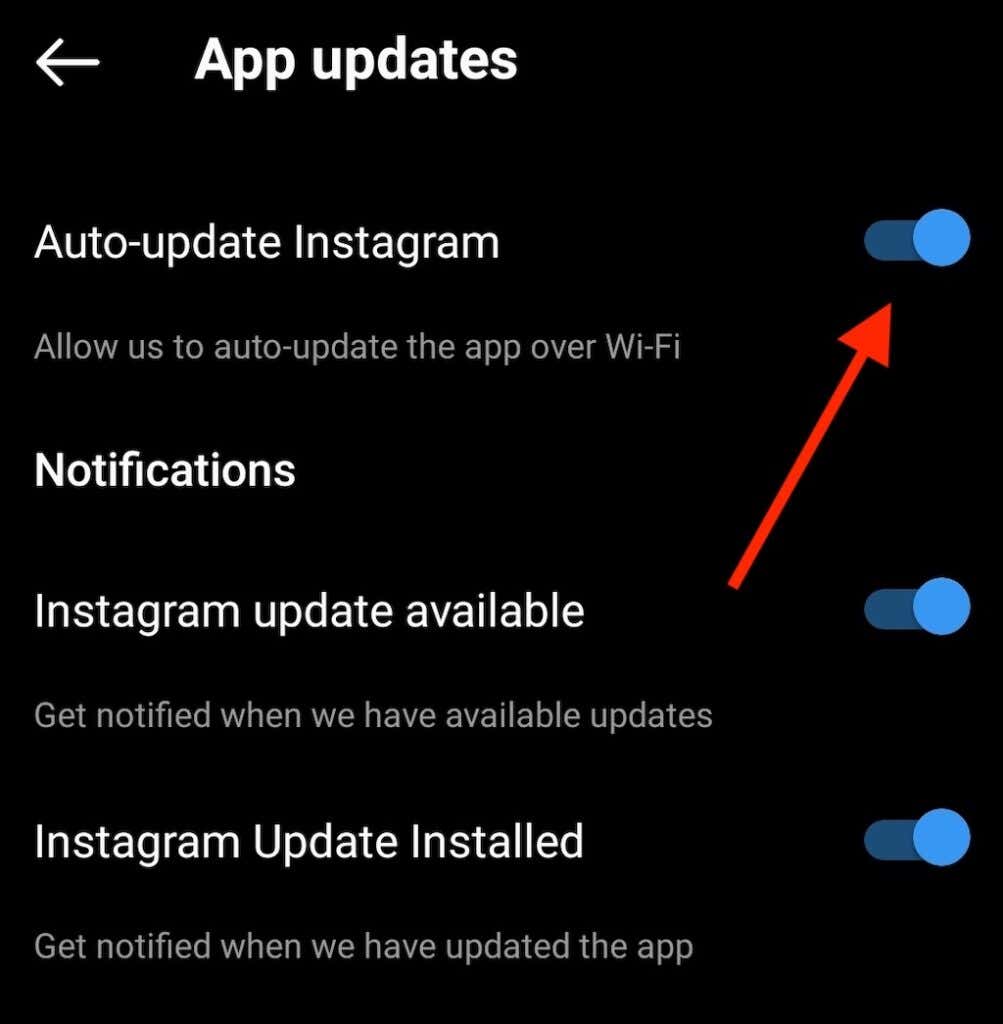
10. Włącz uprawnienia aplikacji
Instagram, podobnie jak większość aplikacji, prosi o pozwolenie na korzystanie z różnych danych i zasobów w telefonie. Jeśli nie zezwoliłeś im na dostęp do niektórych funkcji, może to być przyczyną nieprawidłowego działania aplikacji. Możesz upewnić się, że masz włączone uprawnienia dla Instagrama w Ustawieniach swojego telefonu. Kroki są podobne w przypadku użytkowników Apple i Androida.
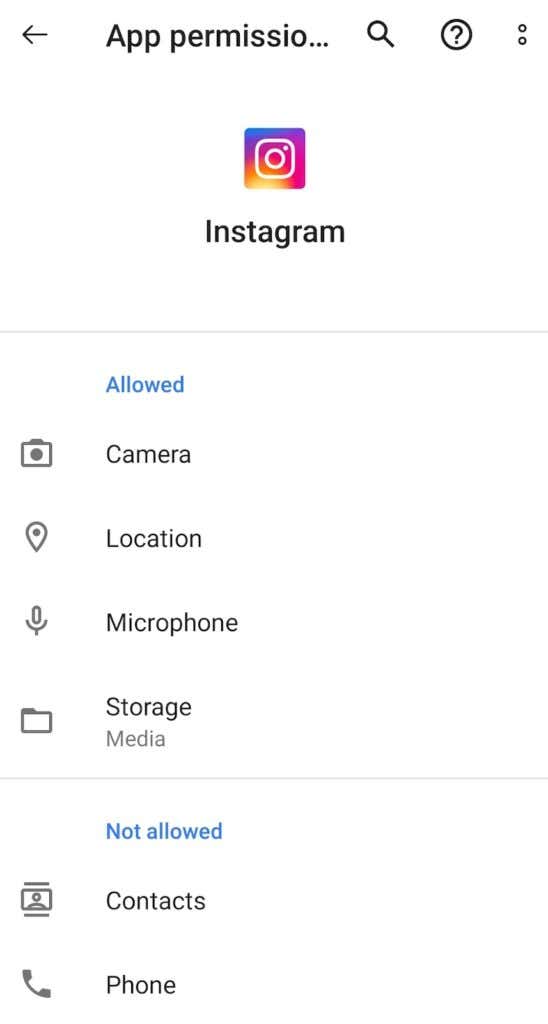
Otwórz Ustawienia na swoim telefonie, otwórz listę aplikacji i znajdź Instagram. Następnie włącz kolejno poszczególne uprawnienia, takie jak Mikrofon , Aparat , Kontakty i Zdjęcia .
Instagram nadal nie działa? Skontaktuj się z Centrum pomocy
Jeśli wypróbowałeś wszystkie powyższe techniki rozwiązywania problemów i swoje Instagram nadal nie będzie działać, możesz spróbować skontaktować się z centrum pomocy Instagrama. Aby zgłosić problem z aplikacją Instagram, wykonaj poniższe czynności:
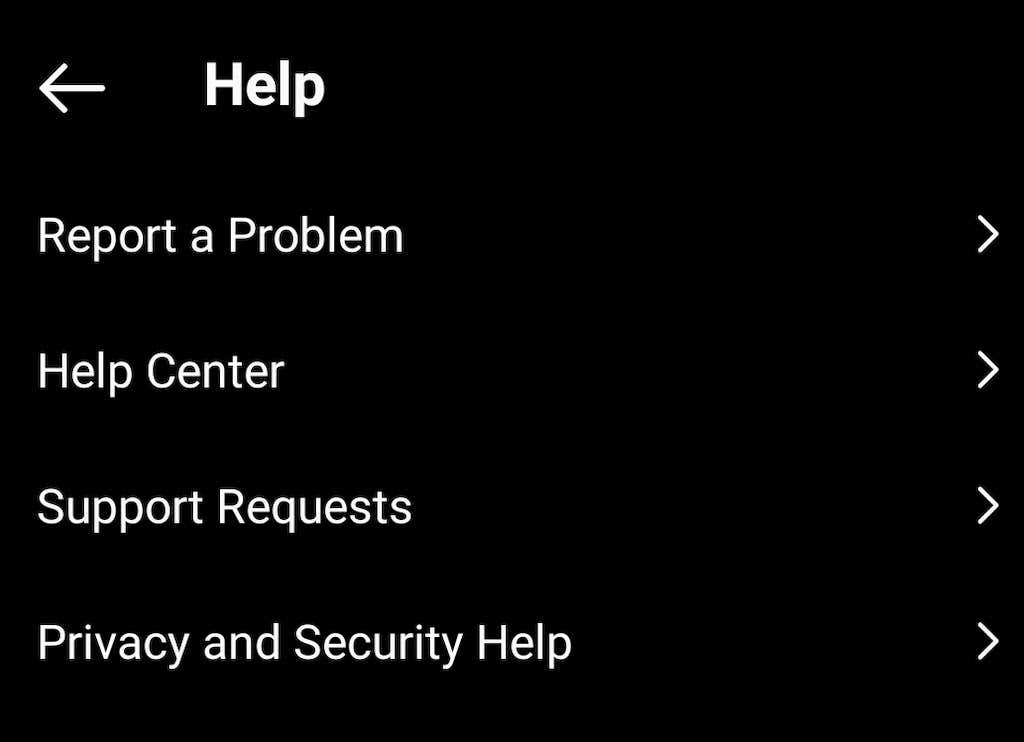
Złóż raport opisujący problemy, które masz z aplikacją i poczekaj, aż ktoś z Instagrama skontaktuje się z Tobą i poda rozwiązanie.
.